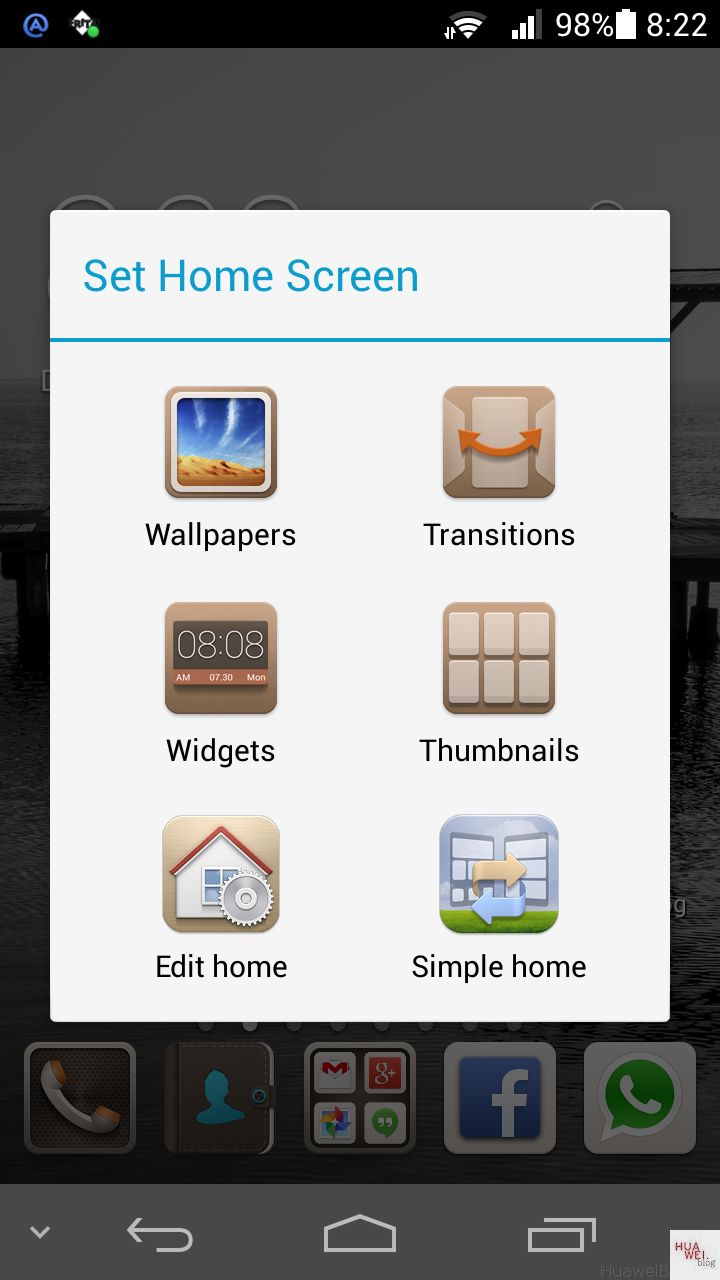
In den vergangenen Wochen haben wir euch immer wieder vereinzelte Bilder oder Informationen zur nächsten Version von Huawei’s eigener Oberfläche Emotion UI präsentiert.
Diese Version EmotionUI 2.0 wird mit dem Update für das Ascend P6 auf Android 4.4 KitKat im Januar erwartet. Derzeit läuft aber bereits ein „closed beta“-Test.
Damit ihr nicht bis Januar warten müsst, haben wir die Emotion UI 2.0 Apps bereits heute zum Download. Getestet haben wir die Apps auf dem Ascend P6, dem Ascend G615 und dem Ascend Y300; auf allen Geräten war die jeweils aktuellste Firmware installiert. Eine fehlerfreie Funktion konnte leider nur auf dem Ascend P6 festgestellt werden. Dies scheint dem Umstand geschuldet, dass die Firmwares auf dem Ascend G615 und dem Ascend Y300 odexed sind. Dies führt dazu, dass vor allem der aktualisierte Launcher, bzw. die aktualisierten Widgets zu ständigen Force Closes führen. Somit können wir eine Installation derzeit lediglich auf dem Ascend P6 empfehlen.
Was bieten jetzt die Apps von Emotion UI 2.0?
Es handelt sich um insgesamt 11 Apps. Wobei die Navigations-App ausschließlich für den chinesischen Markt bestimmt ist. Sie ersetzt dort die Google Maps App, da die Google Apps in der chinesischen Firmware ja standardmäßig nicht integriert sind. Bei den anderen Apps handelt es sich um Updates für:
- Huawei Launcher (HwLauncher6)
- Backup-App (HwAllBackup)
- Dateimanager (HwCloudDrive)
- Lockscreen (HwLockScreen)
- Musik-App (HwMediaCenter)
- MeWidget (HwMeWidget)
- Taschenrechner (HwCalculator)
Neu dazu kommen die Apps, bzw. Widegts:
- Happy Share (HwShare)
- Phone Manager (HwSystemManager)
- Wetter-/Uhr-Widget (HwWeatherClock)
Aufmerksamkeit verdienen vor allem der Launcher, das veränderte MeWidget, die Anwendung Happy Share und der Phone Manager.
Huawei Launcher
Der Launcher ist jetzt im Grunde nicht mehr ein Launcher, sondern gleich zwei! Man kann hier zwischen der bereits bekannten „normalen“ Huawei-Ansicht Standard Home und der Ansicht Simple Home wählen.
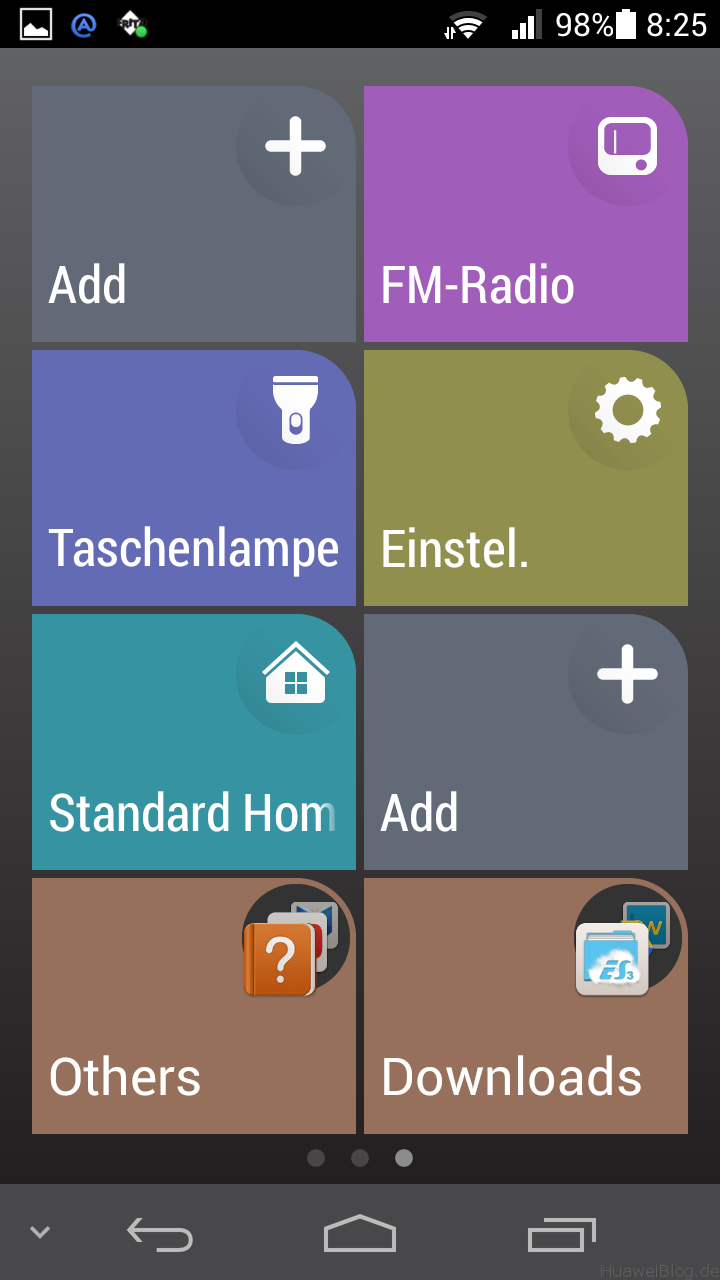
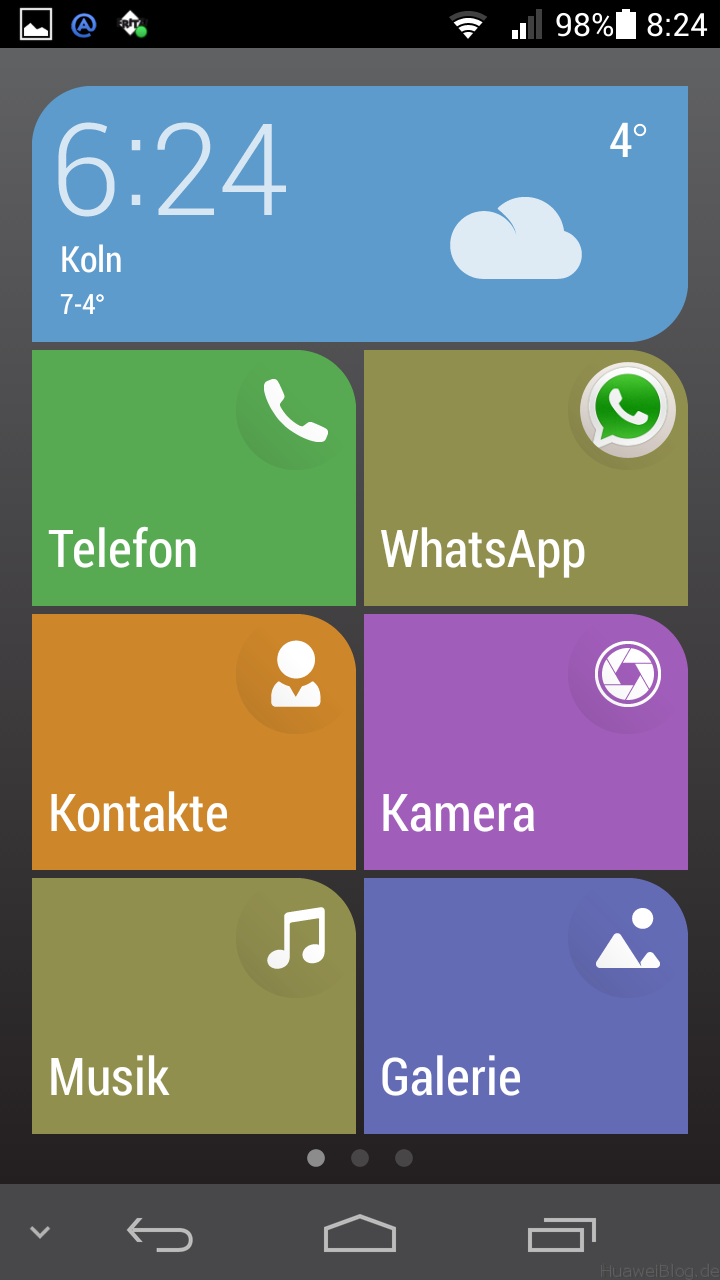
Nachdem die Nähe des Huawei Launchers zu iOS ja bisher schon recht deutlich war, kommt jetzt mit der Ansicht Simple Home offensichtlich eine gewisse Nähe zu Windows Phone zum Ausdruck.
Huawei Phone Manager
Interessant ist auch der Phone Manager. Hier vereint Huawei die bereits bisher vorhandenen Funktionen von Benachrichtigungsmanager, Start-Manager, Berechtigungsmanager und Energieverwaltung.
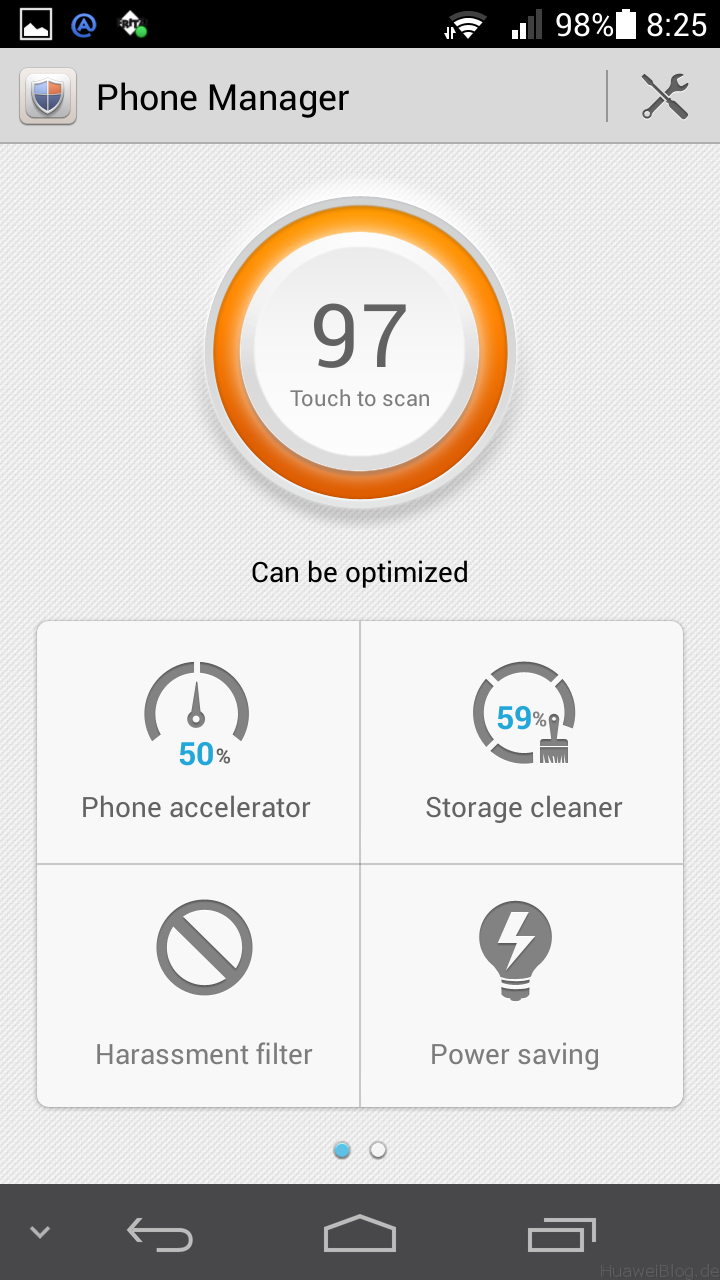
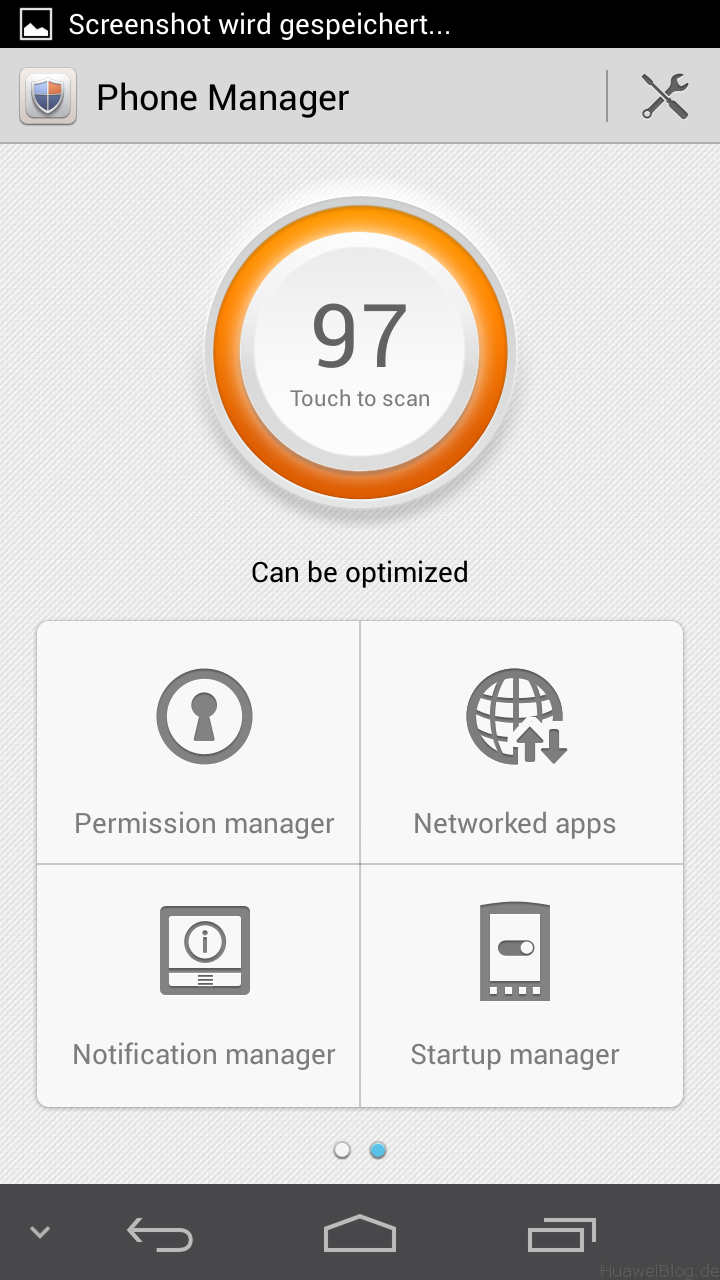
Hinzu kommt jetzt noch die Möglichkeit Speicher freizugeben, das Gerät per One-Click zu optimieren und unerwünschte Teilnehmer auf Blacklists (SMS, Telefon, allgemein) zu setzen.
Hier hat Huawei seine bereits vorhandenen und von den Kunden geschätzten Anwendungen unter einem Dach vereint und durch weitere sehr nützliche Optionen erweitert.
Happy Share
Die Anwendung Happy Share ermöglicht offensichtlich die Verbindung zu weiteren Netzwerkgeräten, bzw. deren Freigaben um Videos zu streamen. In der kurzen Testzeit ist es mir leider nicht gelungen Videos von meinem PC auf dem Ascend P6 zu streamen. Ob dies an der App oder meinen Freigabe-Einstellungen lag, kann ich jedoch nicht abschließend sagen. Falls es einem von euch gelingen sollte, würden wir uns definitiv über eine Rückmeldung freuen!
MeWidget
Das MeWidget hat dahingehend eine gravierende Veränderung erfahren, dass es es als solches eigentlich nicht mehr gibt – eigentlich! Denn aus dem Gesamt-Widget wurden viele einzelne Widgets.
So ist es jetzt möglich die unter EmUI 1.5 und EmUI 1.6 lediglich ins MeWidget einfügbaren Widgets, frei auf dem gesamten Homescreen zu platzieren.
Neben den bereits bekannten Widgets sind vor allem auch noch zwei neue Wetter-Uhren-Widgets hinzugekommen.
Nach rund einem Tag Testbetrieb laufen grundsätzlich alle Anwendungen fehlerfrei auf dem Ascend P6! Die Apps lassen sich zum Teil direkt installieren. Besser ist es die Huawei Anwendung „App Installer“ zu verwenden.
Solltet ihr Hilfe bei der Installation benötigen oder auf Probleme stoßen, wendet euch bitte an unser Partner Forum Handy-FAQ.de!
Ich weise ausdrücklich darauf hin, dass weder ich, noch Huaweiblog.de, eine Haftung für Schäden übernehmen – die Installation erfolgt also auf eigene Gefahr!
Downloads:
- Huawei Launcher (HwLauncher6)
- Backup-App (HwAllBackup)
- Dateimanager (HwCloudDrive)
- Lockscreen (HwLockScreen)
- Musik-App (HwMediaCenter)
- MeWidget (HwMeWidget)
- Taschenrechner (HwCalculator)
- Happy Share (HwShare)
- Phone Manager (HwSystemManager)
- Wetter-/Uhr-Widget (HwWeatherClock)
- Navigation (HwARNavigation)
Weitere Bilder:

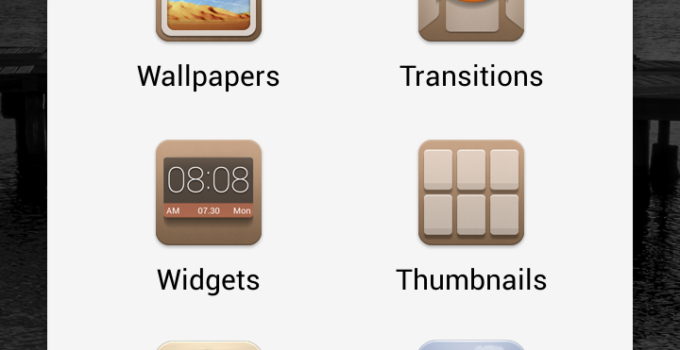

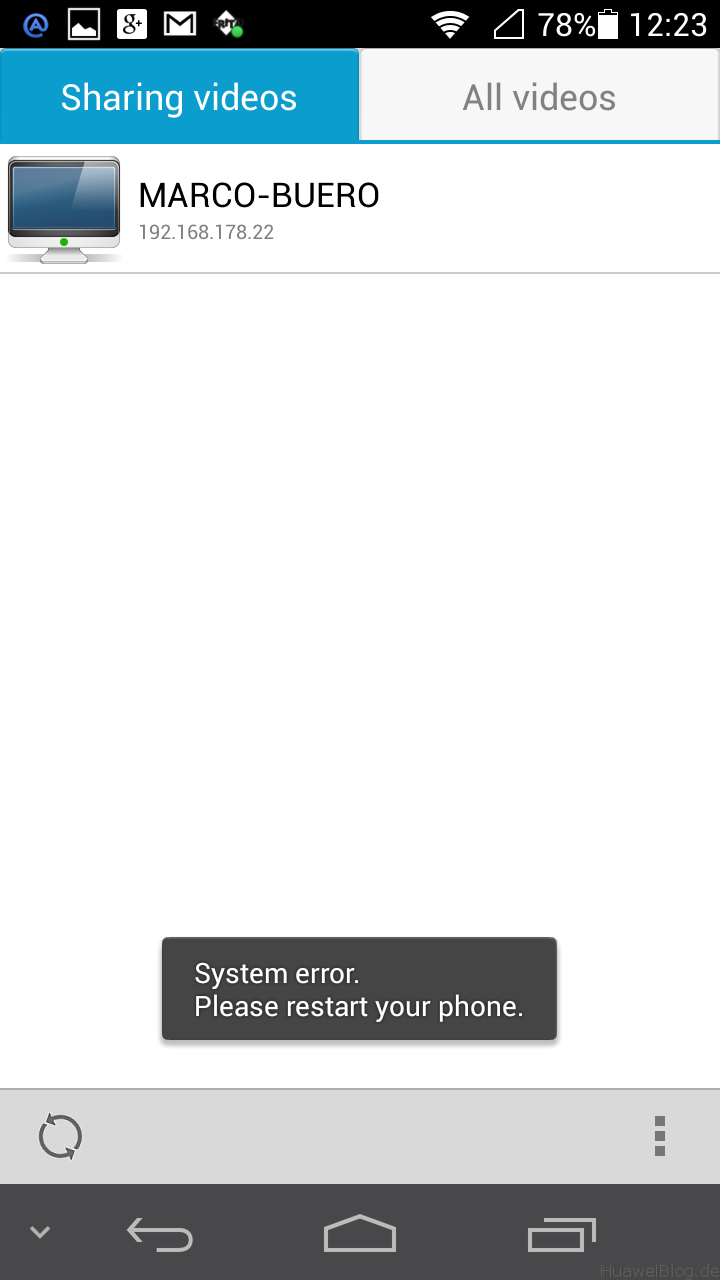
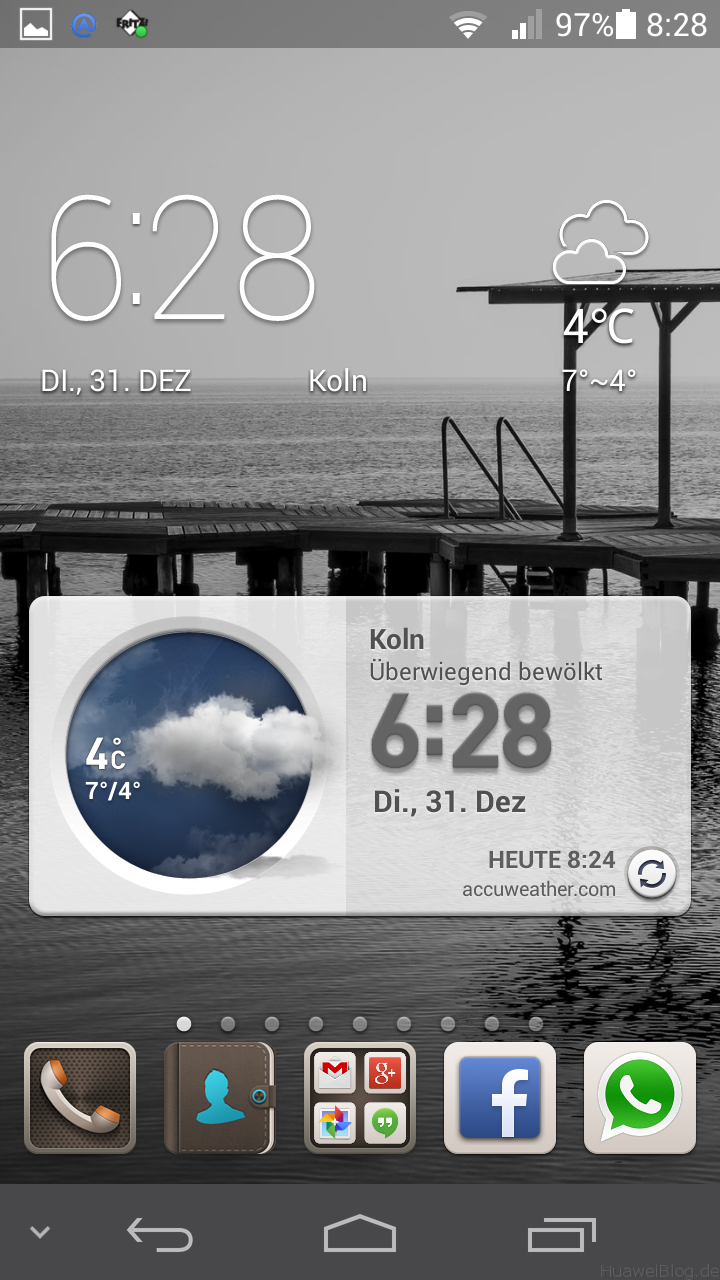
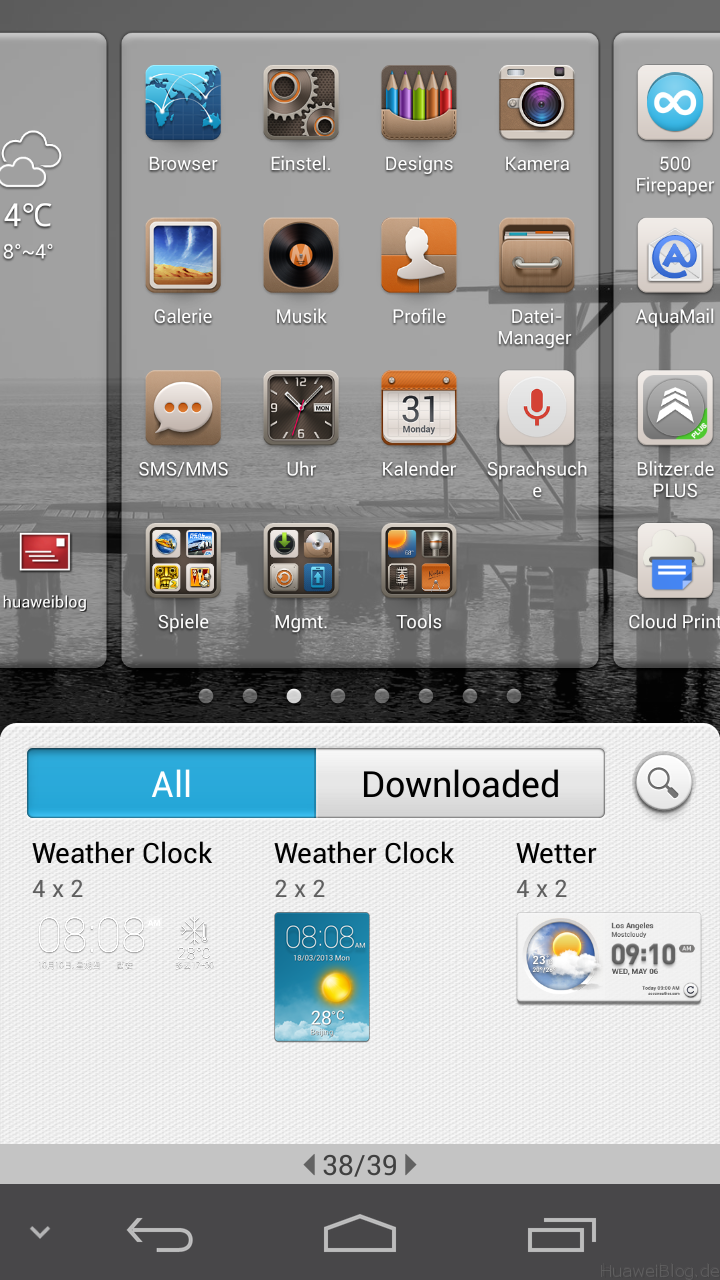
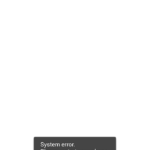
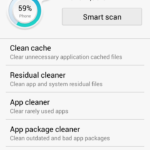
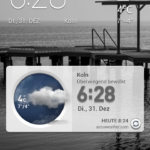
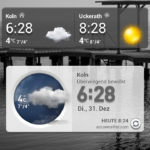
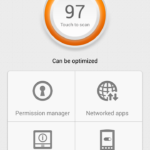
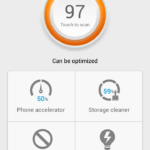
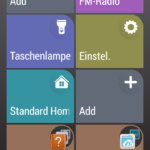
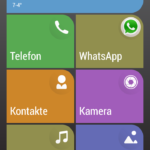
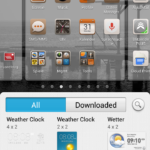
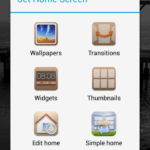



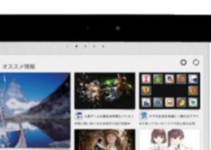

Anscheind scheint mit mit Handy etwas nicht zu stimmen. Es Laggt stäng und wirft ohne Gund meine SD card dauernd raus. Und das seidem ich es habe. Es nervt mich den ich brauch ein Handy was schnell reagiert und nicht dauernd rum Spackt
Irgendwie habe ich das neue Widget Menü Design aber nicht die neuen widgets. Bitte um schnelle Antwort. Habe ein P6
Moin zusammen ,
Habe versucht lock screen zu installieren. Soweit alles gut, beim starten wusste ich
1. Nicht wie es mein Smartphone wieder entsperren soll
2. Konnte nur auf den Notruf Zeile klicken?!
Wieder sofort de installiert !
Dann wieder installiert, Handy macht von allein einen Neustart.
Danach wieder deinstalliert.
Musik App installiert, keine Änderung bzw nichts neues, wieder gelöscht.
Habe das p6 B112
Liegt es vllt daran, dass ich es direkt vom Handy runter geladen hab?
LG
Also ich habs jetzt mal auf mein P6 installiert. Sieht nicht schlecht aus und läuft flüssig. Man könnte meiner Meinung nach ruhig nich ein paar mehr Widgets mit einbauen . Mal sehen wie es dann aussieht wenn UI 2.0 und KITKAT kommen . Ich freu mich schon riesig drauf !!
Do we have to root ? Also would the new widgets/apps work over the old launcher ?
I tried installing lock, calculator, Mewidget and system manager. The lock app installed successfully but i don’t understand where exactly the change happened or how to activate the new lock, and plus my message app shortcut disappeared. The other three apps fail at installation level itself.
Root isnt needed. You’ll see als changes immediately after install. To see Lockscreen changes you have to switch to „Huawei Lock“ in Settings > Security > Lockscreen
You can undo changes by opening Settings > Apps > Manage Apps > choose system App (i.e. Huawei Lock) and choose unistall Updates.
Be careful with the Launcher. Your launcher settings will get lost!
funktioniert nur unter 125 nicht lol 🙂
So, kurze Rückmeldung (getestet auf meinem P1)
Taschenrechner: Lässt sich nicht installieren. Schade, vielleicht hätte der mal etwas mehr funktionen gehabt.
SystemManager: Lässt sich auch nicht installieren (Parsingfehler)
Lockscreen: Naja, die einzige neuerung scheint zu sein, dass Themes nichtmehr den Lockscreen bearbeiten können. Schön ist er auch nicht gerade …
CloudDrive: Dem Dateimanger ähnlich, halt mit Cloud unterstützung. Die Cloud an sich ist (wie wir es von Huawei gewöhnt sind) gelegentich chinesisch
Launcher: Nicht so das wahre. Dieser Windows Phone ähnliche Launcher ist mindestens genauso hässlich wie das Original und ich konnte nicht herausfinden, wie ich zum Normalen wechsele. Ansonsten nur geringfügige änderungen. Nach dem Deinstallieren sind die eigenen Einstellungen verloren, wie Pierre schon sagte)
WeatherClock: Hier hat sich nur das Widget verändert. Welches schöner ist, ist ansichtssache. Tatsache ist, dass das neue gräulisch ist und das alte etwas farbenfroher.
Ich persönlich werde keine App aus EmUI 2.0 behalten. Bis jetzt gibt es dazu einfach keinen anreiz. Vielleicht läuft die Sache auf dem P6 auch etwas geschmeidiger 🙂
bekomme die apps nicht installiert, bzw. nur zum teil installiert:
Huawei Launcher (HwLauncher6) — wird installiert
Dateimanager (HwCloudDrive) — wird installiert
Lockscreen (HwLockScreen) — wird installiert
Musik-App (HwMediaCenter) — wird installiert
Wetter-/Uhr-Widget (HwWeatherClock) — wird installiert
Backup-App (HwAllBackup) — wird nicht installiert
MeWidget (HwMeWidget) — wird nicht installiert, signatur problem
Taschenrechner (HwCalculator) — wird nicht installiert
Happy Share (HwShare) — wird nicht installiert
Phone Manager (HwSystemManager) — wird nicht installiert
habe das Huawei p6-u06
rom: b125
Danke euch! Werde es sofort ausprobieren 🙂
Hey Martin, die Apps werden doch als System-Updates installiert, also kannst du diese Updates dann wieder deinstallieren und die Original Apps wieder nutzen. (Achtung: Bei meinem HwLauncher gingen alle Einstellungen dabei verloren)
Wie entsperrt man den die neue Sperre?
Sieht interessant aus. Würde ich auch gerne auf meinem P1 testen, allerdings wüsste ich nicht, wie ich die Original Anwendungen wieder installieren soll … :/
Guck mal im Partnerforum ! Dort steht wie man es deinstallieren kkönnte